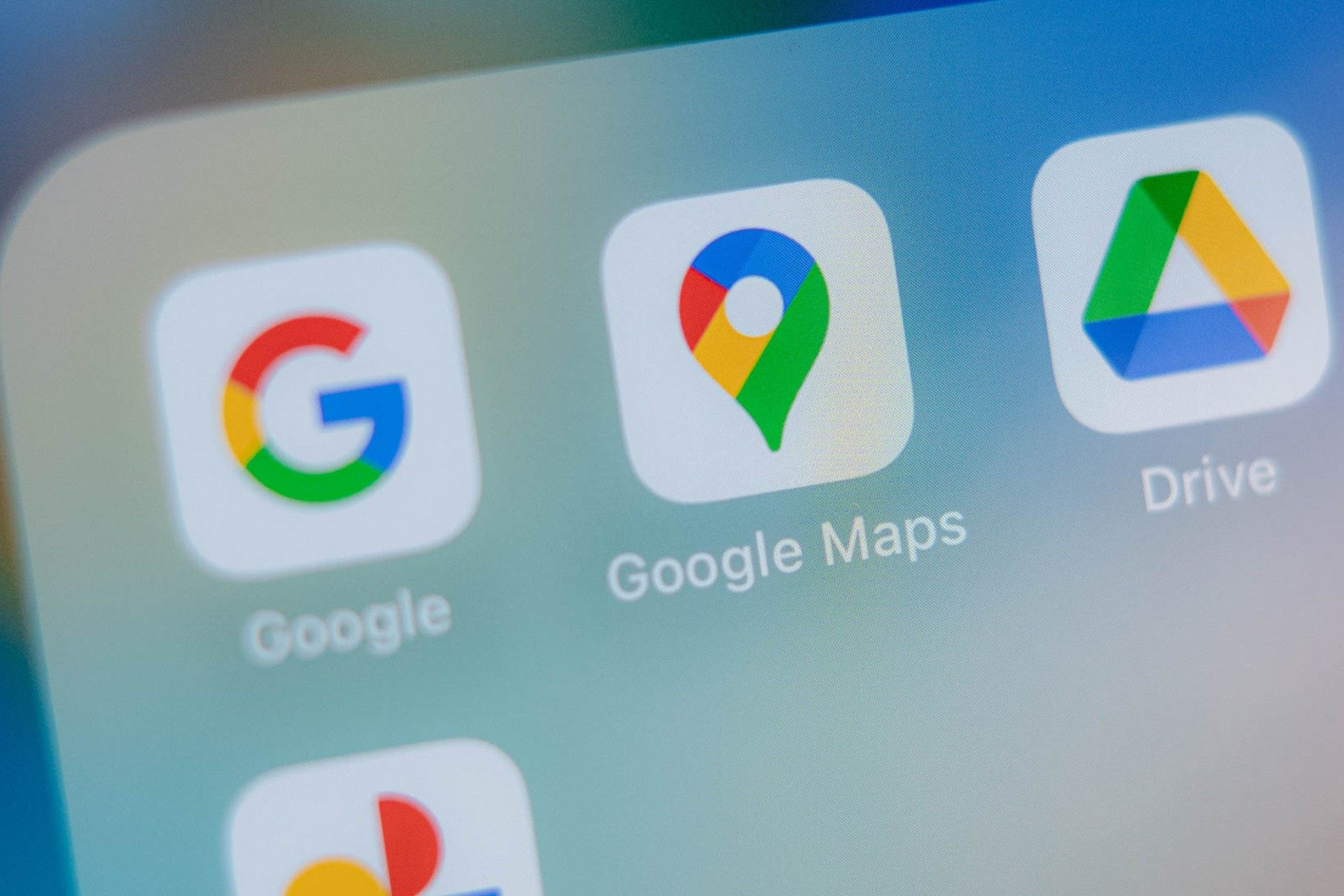پیمایش در رفت و آمدهای روزانه در گذشته بسیار استرس زا بوده است، اما هشدارهای Google Maps سفارشی آن را آسان تر می کند. این ابزار مفید به روز رسانی ترافیک در زمان واقعی، مسیرهای جایگزین و برنامه ریزی هوشمندانه سفر را ارائه می دهد. با چند ترفند ساده، برای سفرهای بدون استرس به من تبدیل شده است.
خلاصه عناوین
- چرا هشدارهای Google Map سفارشی را تنظیم کنیم؟
- نحوه تنظیم هشدارهای سفارشی نقشه گوگل
- نکات هشدار سفر Google Maps اضافی
پیمایش در رفت و آمدهای روزانه در گذشته بسیار استرس زا بوده است، اما هشدارهای Google Maps سفارشی آن را آسان تر می کند. این ابزار مفید به روز رسانی ترافیک در زمان واقعی، مسیرهای جایگزین و برنامه ریزی هوشمندانه سفر را ارائه می دهد. با چند ترفند ساده، برای سفرهای بدون استرس به من تبدیل شده است.
چرا هشدارهای Google Map سفارشی را تنظیم کنیم؟
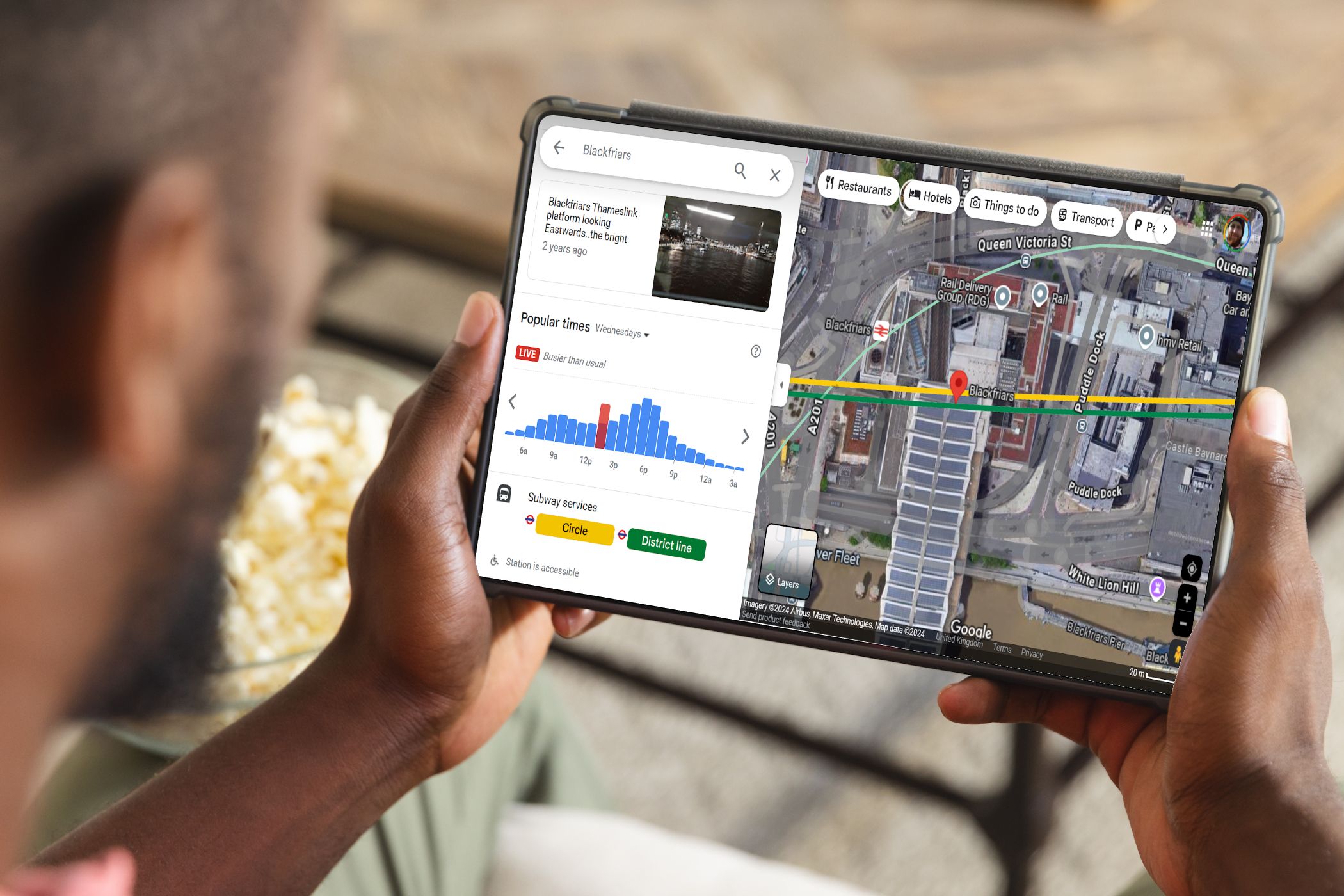
برای من، تنظیم هشدارهای سفارشی فقط به خاطر راحتی نبود. همچنین در مورد به حداکثر رساندن زمان و به حداقل رساندن استرس بود. این برای من بسیار مهم است، زیرا من معمولاً هنگام رانندگی راحت نیستم، بنابراین قصد داشتم هر چیزی را امتحان کنم که کار را آسانتر کند. چرا هشدارهای Google Map سفارشی برای من به عنوان یک راننده ارزشمند است:
- اعلانهای بیدرنگ: ترافیک، تصادف، یا بسته شدن جادهها میتواند هر رفت و آمدی را از مسیر خارج کند. با هشدارها، قبل از اینکه این مشکلات به من تبدیل شود، از قبل به من اطلاع داده می شود.
- صرفه جویی در زمان: Google Maps می تواند مسیرهای جایگزین را پیشنهاد دهد، به این معنی که می توانم از تاخیر جلوگیری کنم و در برنامه بمانم.
- شخصیسازی: چه بخواهم از جادهها و بزرگراههای عوارضی پرهیز کنم یا مسیرها را مطابق با اولویتهایم تنظیم کنم (من عاشق جادههای برگشتی در مقایسه با بزرگراهها هستم)، این هشدارها میتوانند با نیازهای منحصر به فرد من سازگار شوند.
- تصمیمات آگاهانه: با دانستن دقیق زمان ترک بر اساس شرایط فعلی و آینده، می توانم مسیر رفت و آمد خود را کارآمدتر و به مراتب استرس کمتری داشته باشم.
اکنون، ممکن است نیازی به استفاده از همه این ویژگی ها نباشد، اما در ترکیب، آنها یک نجات دهنده هستند.
نحوه تنظیم هشدارهای سفارشی نقشه گوگل
اکنون که درباره اینکه چرا ممکن است بخواهید هشدارهای Google Map خود را تنظیم کنید بیشتر می دانید، در اینجا نحوه انجام این کار آورده شده است.
تنظیمات نقشه های گوگل را باز کنید
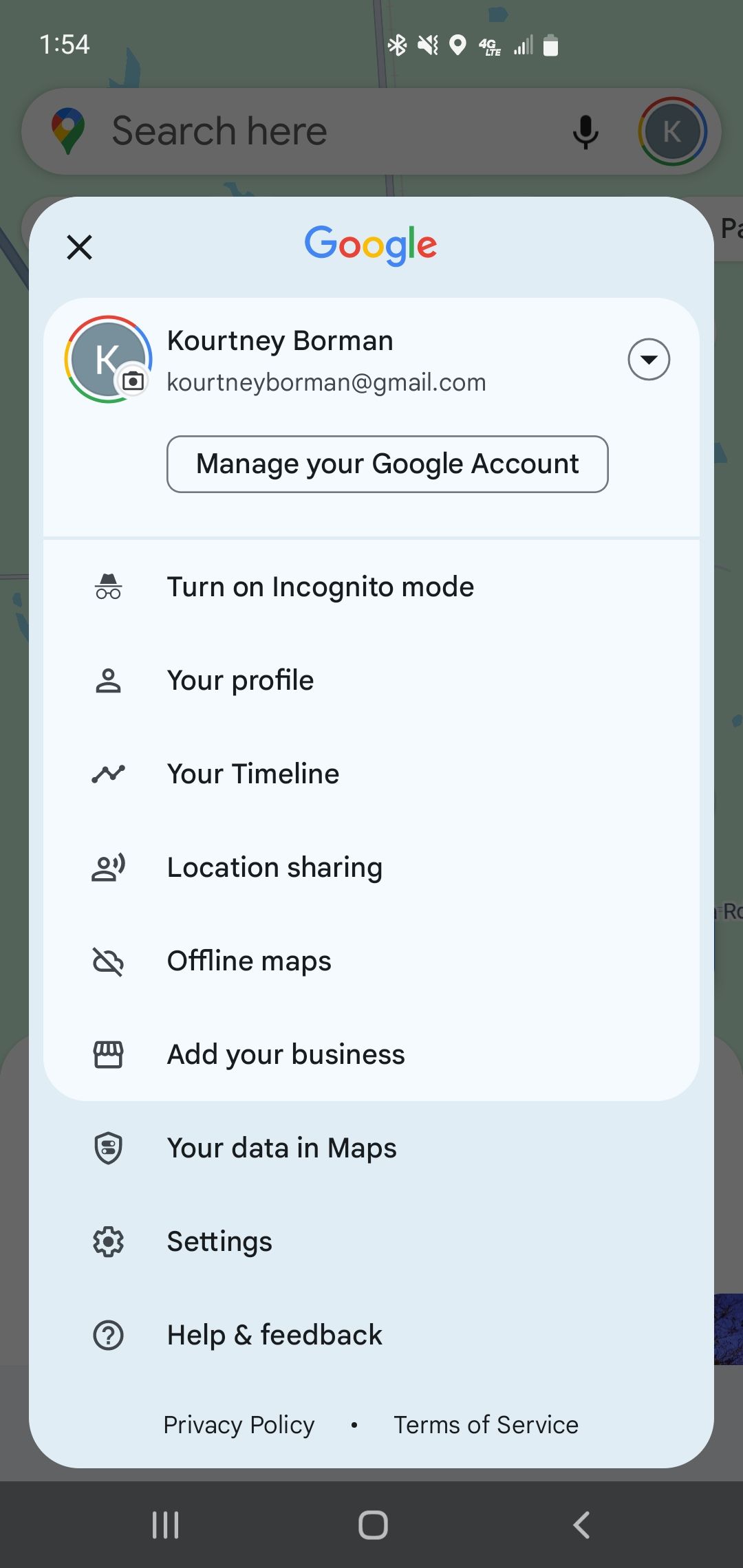
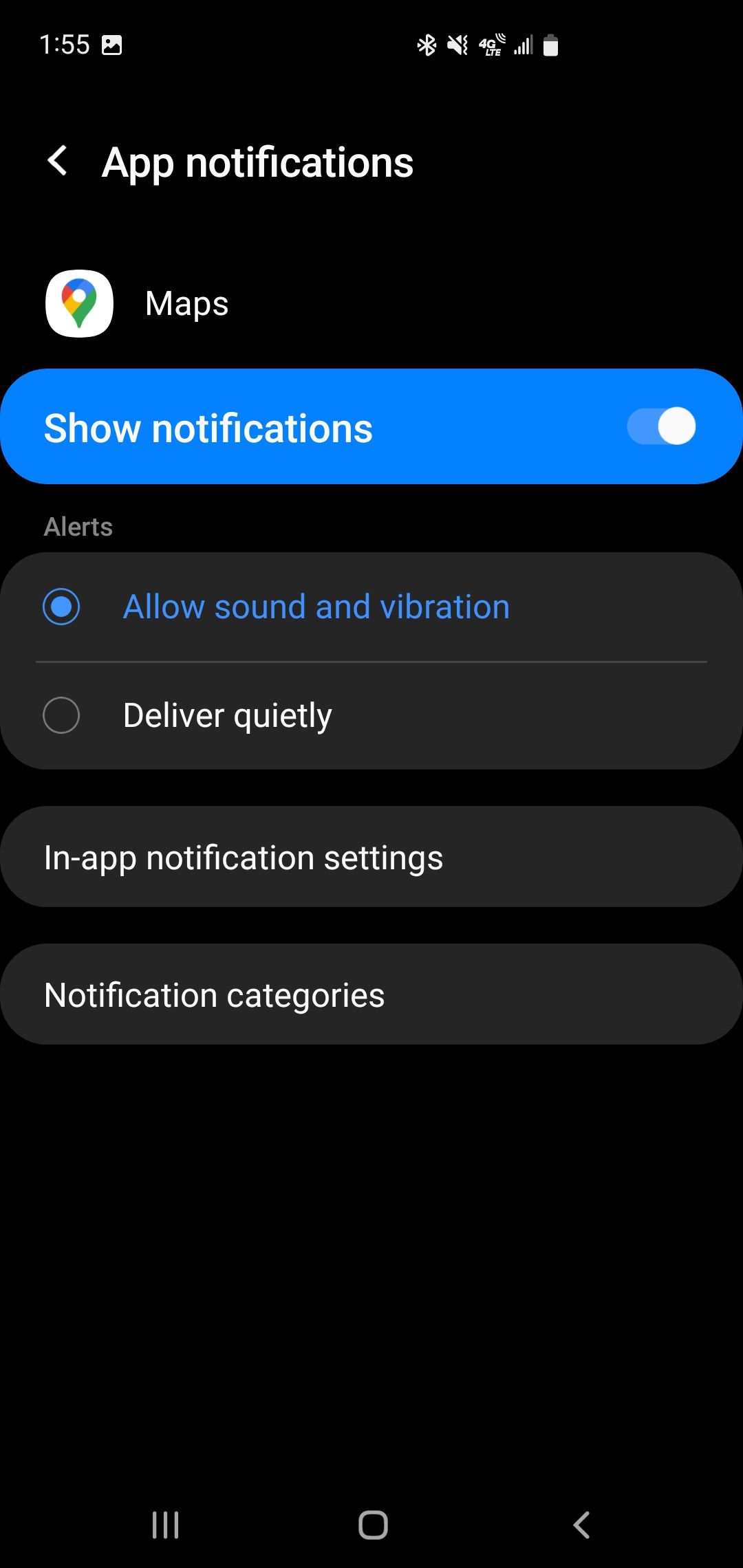
برای شروع، Google Maps را باز کنید و به منوی تنظیمات بروید. مطمئن شوید که اعلانها را برای Google Maps در تنظیمات دستگاهتان فعال کردهاید. بدون این، شما هشداری دریافت نخواهید کرد، که در وهله اول این کار را نفی می کند.
تنظیمات برگزیده رفت و آمد خود را سفارشی کنید
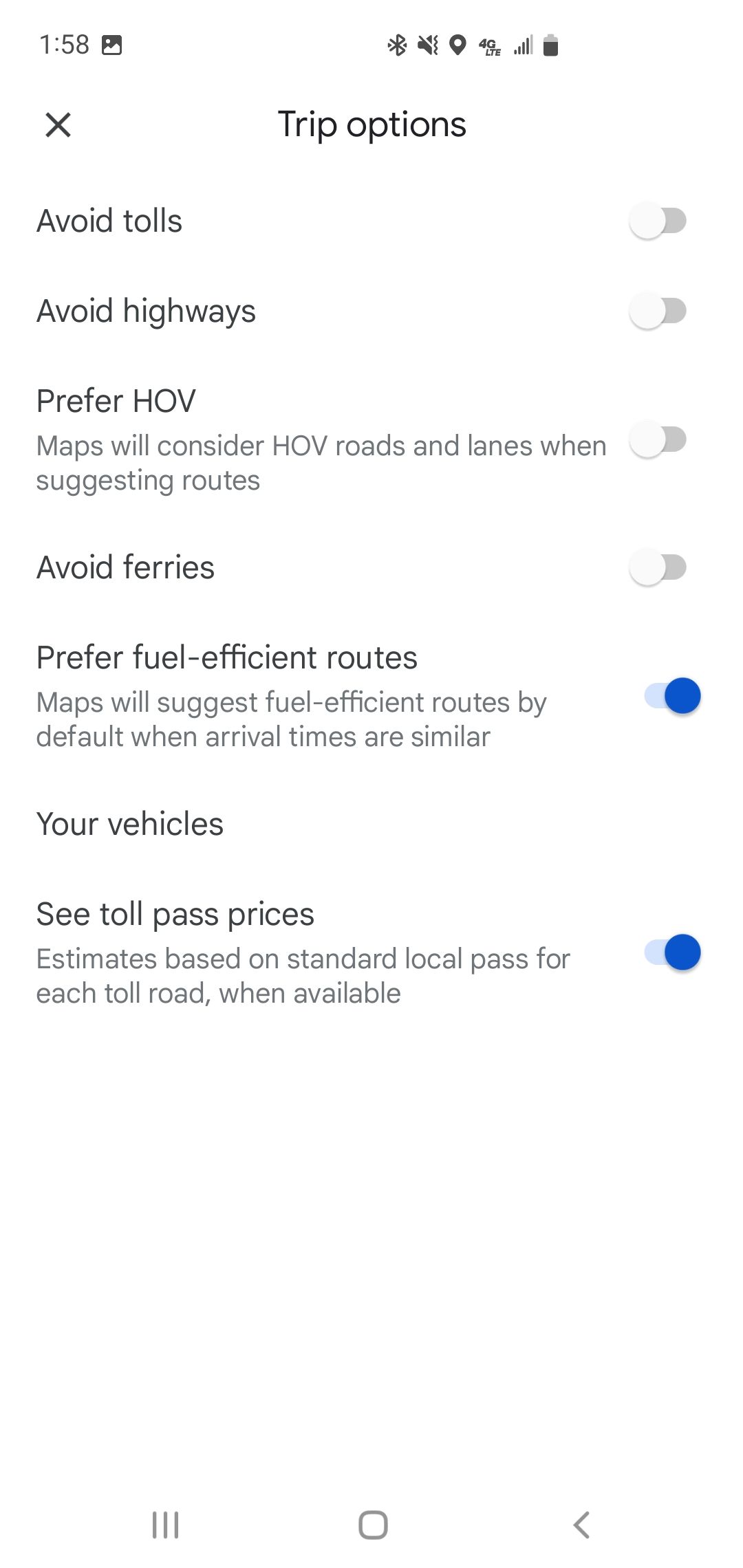
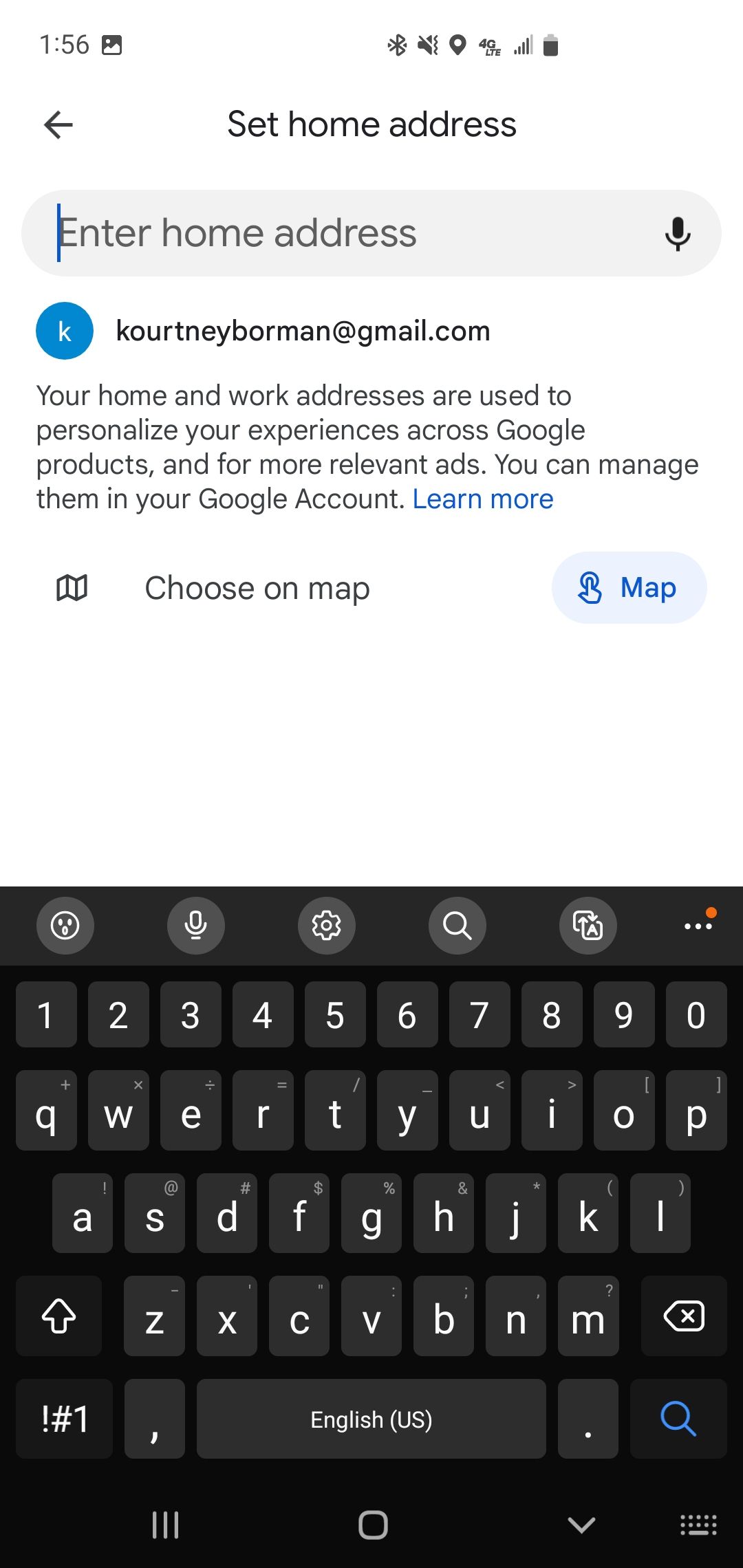
بعد، آدرس خانه و محل کارم را در برنامه تنظیم می کنم. این به Google Maps اجازه می دهد تا روی مسیرهایی که من اغلب استفاده می کنم تمرکز کند. ویژگیهای کلیدی برای کاوش در اینجا مسیرهای ترجیحی هستند، جایی که میتوانید مشخص کنید از کدام جادهها یا بزرگراهها میخواهید استفاده کنید یا از آنها اجتناب کنید. دیگری زمان حرکت و ورود است.
با وارد کردن زمانهایی که معمولاً از آنجا خارج میشوم یا میرسم، Google Maps میتواند الگوهای ترافیکی را پیشبینی کند و هشدارهای متناسب را ارائه کند. و در نهایت، تنظیمات برگزیده اعلان. انتخاب کردم تا هشدارهایی در مورد ترافیک، تصادفات، و ساخت و ساز جاده دریافت کنم—که همه اینها می تواند سرعت سفر من را کاهش دهد. اگر برنامه زمانی شما تغییر کرد، این تنظیمات را به روز نگه دارید تا مطمئن شوید که همچنان دقیق است.
بهروزرسانیهای ترافیک زنده را فعال کنید
فعالسازی بهروزرسانیهای ترافیک زنده قدم بعدی در لیست من است، و اجازه دهید به شما بگویم: اینها یک نجات واقعی برای تصمیمگیری در زمان واقعی بودند. تنها کاری که باید انجام دهید این است که اعلانهای ترافیک زنده را در گزینه «تنظیمات رفتوآمد» فعال کنید.
من شخصاً انتخاب کردم که هشدارها را در زمانهای خاص دریافت کنم، مانند هنگام رانندگی صبح و عصر. نکته مفیدی که باید به خاطر داشته باشید این است که Google Maps از ترکیبی از دادههای زنده و الگوهای ترافیکی تاریخی استفاده میکند، بنابراین این بهروزرسانیها معمولاً قابل اعتماد هستند اما همیشه کامل نیستند.
از افزونه های شخص ثالث استفاده کنید
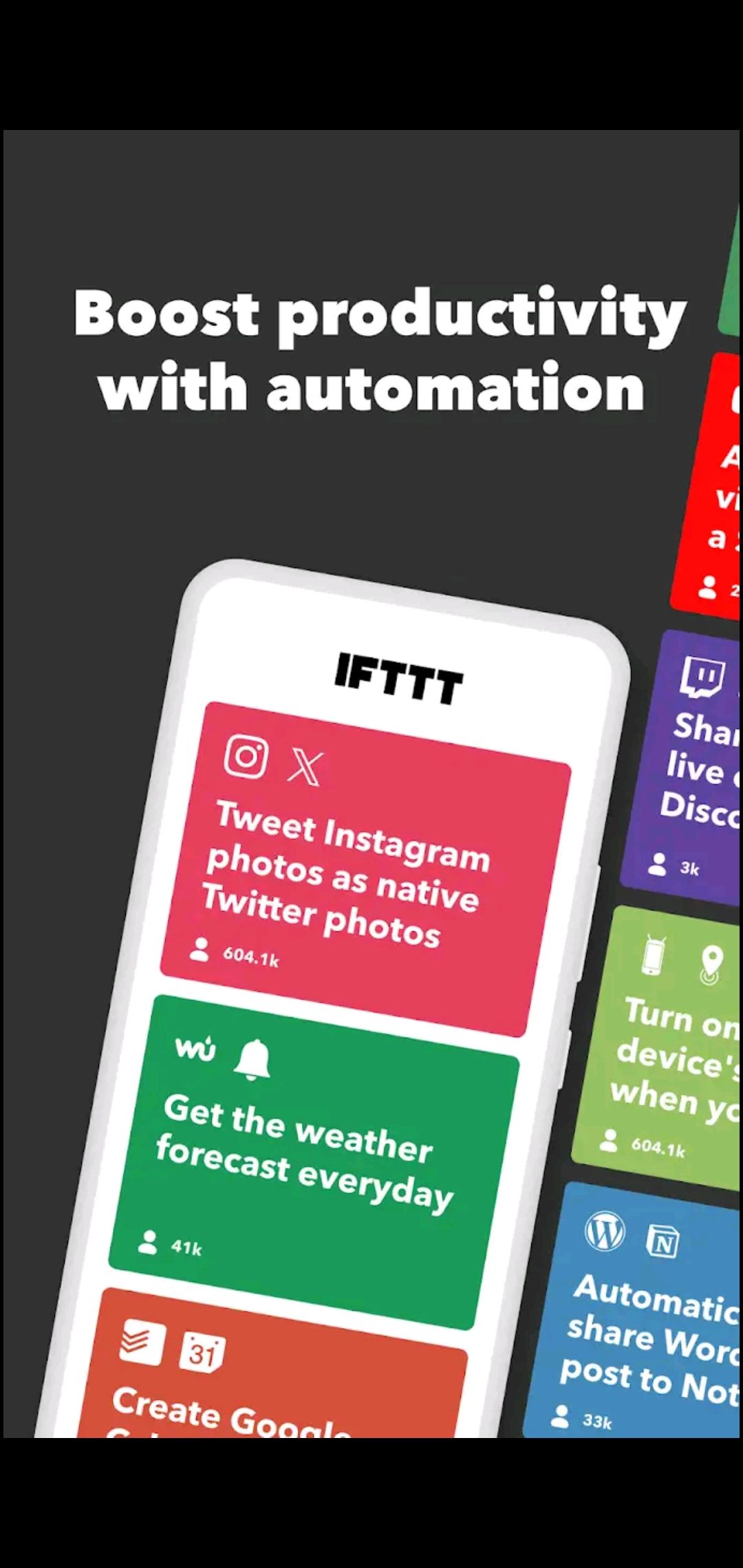
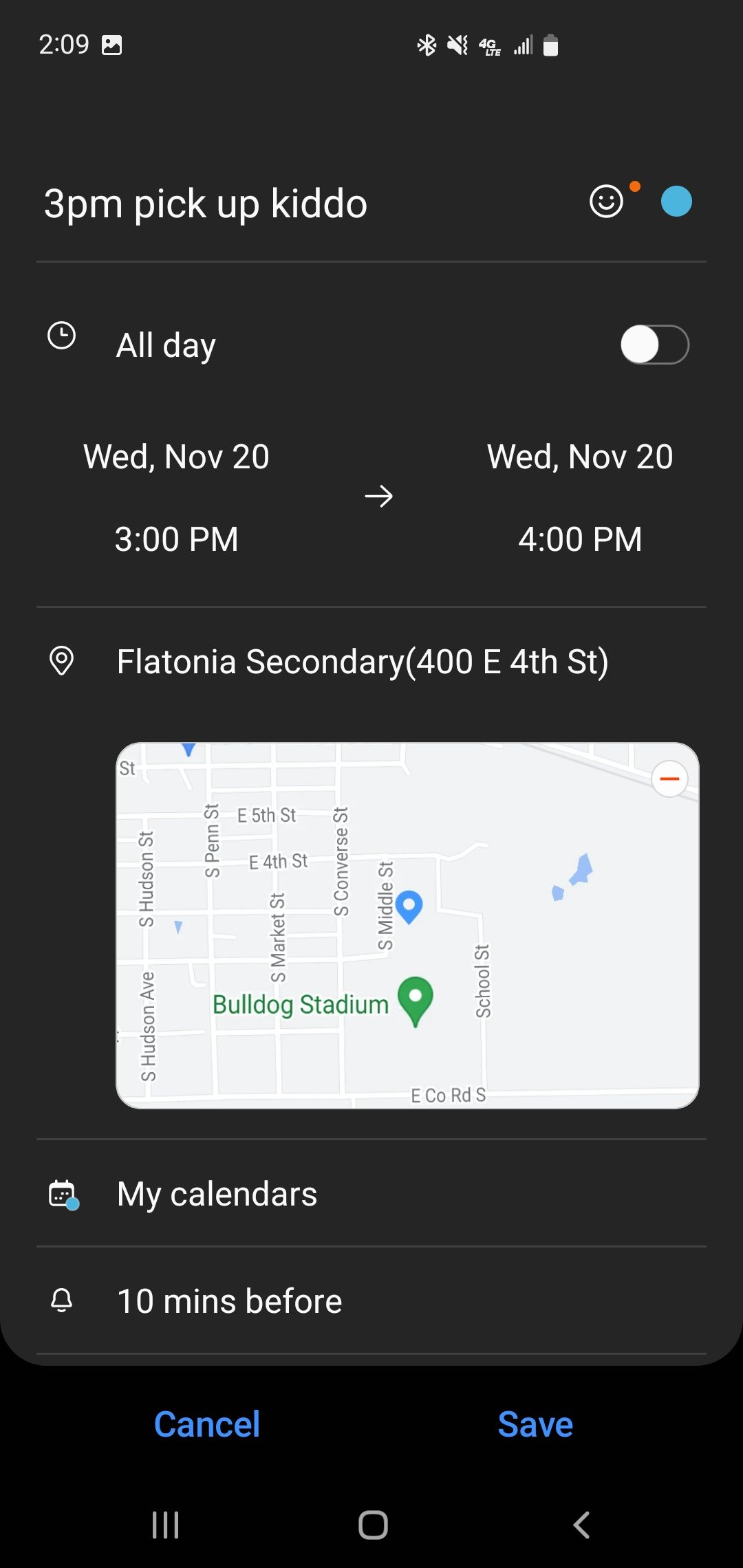
اکنون، این یک مرحله اختیاری است، اما در حالی که من Google Maps را به تنهایی عالی میدانستم، یکپارچهسازی ابزارهای شخص ثالث مانند IFTT (اگر این سپس آن) میتواند آن را حتی بهتر کند. سایر برنامهها میتوانند با Google Maps همگام شوند تا اطلاعات بیشتری در مسیر من ارائه دهند، مانند شرایط آب و هوایی و موارد دیگر. من شخصاً از برنامه Google Calendar برای ادغام و تنظیم هشدارهای خروج برای خودم استفاده میکنم، چیزی که به من کمک میکند در زمان زیادی صرفهجویی کنم و مطمئن شوم که همیشه به موقع به مقصد میرسم!
نکات هشدار سفر Google Maps اضافی
دانستن نحوه تنظیم هشدارهای Google Maps پایان کار کردن ابزار برای شما نیست. این نکات هشدار سفر Google Maps را امتحان کنید تا سفر خود را در مسیر درست نگه دارید.
مسیرهای پر استفاده را ذخیره کنید
نقشه های گوگل از شما و عادات شما یاد می گیرد. با ذخیره مسیرهای پر استفاده، هشدارهای خودکار را بدون وارد کردن مکرر مقصد دریافت می کنم.
هشدارهای صوتی را فعال کنید
من از نگاه کردن و حتی کمتر از لمس کردن تلفنم در حین رانندگی متنفرم. هشدارهای صوتی به من کمک می کند بدون اینکه چشمانم را از جاده بردارم، در جریان قرار بگیرم. ناوبری صوتی را در تنظیمات برنامه فعال کنید و مطمئن شوید که صدای گوشی شما به سیستم ماشین شما متصل است.
مسیرهای جایگزین را کاوش کنید
Google Maps برای جلوگیری از ترافیک عالی است، اما می تواند مسیرهای جایگزین را نیز پیشنهاد کند! این بدان معناست که میتوانید جایگزینهای سریعتر و کمتراکمتری را پیدا کنید که برای شما کار میکنند. من همیشه هر زمان که تاخیری گزارش می شود این توصیه ها را بررسی می کنم.
در پایان، تنظیم هشدارهای Google Maps سفارشی، رفت و آمد روزانه من را متحول کرده است. از اجتناب از ترافیک گرفته تا دریافت یادآوری به موقع در مورد زمان خروج، این ویژگیها سفر را کارآمدتر و استرس کمتری میکنند. اگر هنوز این را امتحان نکردهاید، به شدت آن را توصیه میکنم – ممکن است آن را به اندازه من ضروری بیابید!